Comment utiliser une GoPro
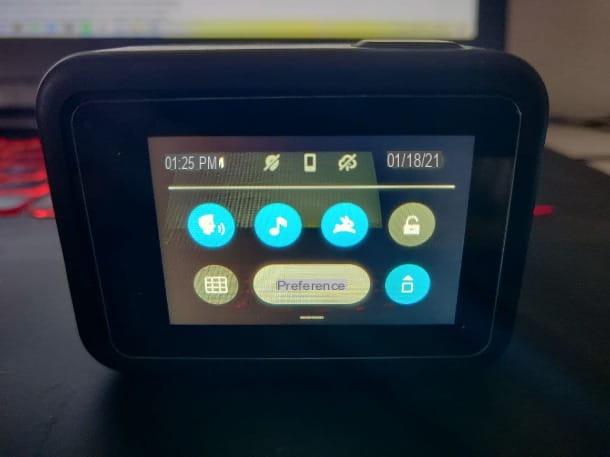
Si c'est la première fois que vous utilisez ce produit, je vous assure qu'il est vraiment très facile de s'habituer à ses fonctions, c'est juste une question de pratique : avec quelques utilisations et « peaufiner » un peu dessus, je je suis sûr que dans très peu de temps vous saurez comment utiliser la GoPro aussi bon que votre smartphone ou tablette.
Pour commencer, il faut savoir qu'il existe deux principaux modes de capture : celui photo et Vidéos (qui est devenu trois dans les nouveaux modèles GoPro, avec l'ajout du Chronométré), que vous pouvez activer en appuyant sur le bouton d'alimentation. L'autre bouton que vous trouvez sur l'appareil photo est celui pour le enregistrement / tournage.
À l'intérieur de la GoPro, vous trouverez déjà des paramètres prédéfinis pour les deux modes, afin que vous ne perdiez pas trop de temps avec les détails si ce qui vous intéresse est de prendre une bonne photo ou d'enregistrer rapidement votre vidéo de vacances, mais si vous vous sentez vraiment le besoin d'ajouter une touche plus personnelle au résultat final, il vous suffit de toucher les différents éléments avec votre doigt pour les modifier.
Les paramètres auxquels vous pouvez accéder et modifier sont vraiment nombreux, mais les principaux sont les résolution vidéo, qui dans les derniers modèles atteint jusqu'à 4K ; les framerate , c'est-à-dire le nombre d'images par seconde à insérer dans les vidéos (attention cependant car certains éléments peuvent ne pas être présents lorsque la résolution change, surtout si la résolution est particulièrement élevée) ; les campo visivo; la couleurs; L' contraste et bien plus encore, que je vous conseille de regarder sereinement dès que vous avez un peu de temps.
Il existe également une application pour smartphone, disponible à la fois pour Android (également sur les magasins alternatifs) et pour iOS / iPadOS, avec des fonctions vraiment intéressantes ; grâce à cela, vous pouvez, par exemple, afficher les fichiers de la GoPro directement depuis votre téléphone mobile et décider de les supprimer ou de les transférer à l'intérieur. Il y a aussi éditeur intégré à l'application de montage vidéo, il est très simple et possède toutes les fonctions de base qui peuvent vous aider à découper ou donner une touche plus dynamique à vos séquences.
Le caméscope est équipé d'un batterie amovible, dont la durée est cependant vraiment très courte, c'est pourquoi ils les vendent en réserve, ainsi que de nombreux autres accessoires que je vous recommande de consulter. Sur la boutique GoPro d'Amazon on trouve vraiment de tout : des lacets à nouer à l'appareil photo pour ne pas le perdre, à l'étui pour l'emporter avec soi lors de vos activités sportives les plus extrêmes, même sous l'eau (n'oubliez pas que le les derniers modèles sont étanches, les GoPro des anciennes séries ont cependant besoin du boîtier externe pour résister à l'eau).
Vedi offre votre AmazonVous pouvez également charger votre caméscope directement à partir de votre ordinateur à l'aide d'un Câble USB ou, alternativement, en le connectant à la prise électrique ; cependant, dans le premier cas, il est également possible d'utiliser l'ordinateur pour exporter tous les fichiers multimédias contenus dans la GoPro comme vous le feriez avec n'importe quelle caméra vidéo ou même avec votre smartphone.
Si vous vous demandez comment utiliser la GoPro HERO8 o comment utiliser la GoPro HERO9 plus précisément, rassurez-vous, les informations contenues dans cet article vous conviennent, étant donné que chaque fonctionnalité dont je parle fait référence aux versions à partir de la série HERO4.
Maintenant, j'aimerais être précis, parler de certaines façons d'utiliser la GoPro, continuez à lire les paragraphes suivants pour en savoir plus.
Comment utiliser la GoPro la nuit

Si vous êtes adepte des randonnées nocturnes, je tiens à vous rassurer en vous faisant savoir qu'il existe une possibilité de utiliser la GoPro la nuit et ainsi capturer vos meilleurs moments même dans des situations de faible luminosité. Le mode nuit est disponible dans la série HERO4 partir, donc si vous avez l'un des derniers modèles, vous pouvez vous détendre et continuer à lire ce chapitre.
- Photographie - comme pour les images, il y a un vrai mode nuit, déjà présent dans les réglages par défaut. Dans le cas de la HERO8, par exemple, il suffit d'appuyer sur bouton noir au centre de l'écran pour accéder aux différents préréglages, et faites défiler les différents éléments jusqu'à trouver le bouton appelé Nuit. Si vous souhaitez prendre une photo dans l'obscurité, gardez à l'esprit que vous devez garder la GoPro complètement immobile pendant toute la durée de la prise de vue (qui sera plus longue que d'habitude), car le moindre mouvement rendra l'image flou et tremblant.
- Vidéos - parmi les modes vidéo il n'y a pas de paramètre utilisé à cet effet particulier, cependant il y a la possibilité de modifier manuellement certains paramètres pour vous aider à améliorer le résultat de vos vidéos en présence de lumière réduite. Essayez d'abord de réduire le framerate, puis appuie sur bouton central et puis suricône de stylo à un mode de votre choix, puis changez l'option RIS / FPS sélection 4K e FPS 24 (plus il y a d'images par seconde, meilleure sera la prise de vue en basse lumière). Définir l'élément Bitrate ad Haut e Obturateur a 1/48, puis procédez en éditant ISO minimum avec la valeur 100 e ISO max. avec 800. Enfin, touchez les éléments Acuité e couleur, en les définissant respectivement sur moyenne e GoPro. Ce ne sont bien entendu que des indications générales. Essayez de "jouer" un peu avec les paramètres pour obtenir le meilleur résultat pour la scène que vous avez l'intention de capturer.
Comment utiliser la GoPro pendant qu'elle est en charge

Vous êtes loin de chez vous et vous devez enregistrer une vidéo, mais vous vous rendez compte que vous n'avez plus de batterie. Vous vous souvenez donc que vous avez un chargeur portable dans votre sac à dos, vous le connectez à l'appareil photo avec un câble USB et espérez que tout se passe bien. Avez-vous eu de la chance? Je te réponds en disant oui : dans la série HEROen fait, la possibilité d'utiliser la GoPro malgré la charge a été mise en œuvre, de cette manière vous pouvez "remédier" à la durée de vie réduite de la batterie en cas d'absence.
Attention tout de même, il est possible de se brancher sur l'alimentation pendant l'utilisation, cependant cela ne s'applique qu'à la recharge via chargeur mural, chargeur de voiture ou batterie portable : dans le cas d'une recharge via ordinateur, en revanche, la GoPro entrera Mode USB et par conséquent il ne sera pas possible d'accéder aux différentes fonctionnalités.
Avec des modèles autres que ceux indiqués, il n'est malheureusement pas possible d'effectuer la même opération. Dans tous les cas, je vous rappelle que pour une durée de vie plus longue de la batterie il serait généralement déconseillé d'utiliser l'appareil photo pendant qu'il est en charge.
Comment utiliser la GoPro sur une moto

Si vous souhaitez partager vos compétences de pilotage avec vos amis ou sur le Web, vous pouvez utiliser la GoPro sur une moto. Si vous vous demandez par où commencer, ne vous inquiétez pas : tout est expliqué ci-dessous.
- réglages - la première chose à faire est bien de créer un mode moto, pour ne pas avoir à modifier les paramètres à chaque course. Je vais utiliser le HERO8 pour cet exemple. Pyjama sur bouton central sur l'écran du caméscope, puis sur le +, puis sélectionnez le résolution et images par seconde. Gardez à l'esprit que la batterie consomme très vite : pour un voyage de longue ou moyenne durée je vous conseillerais donc de garder une résolution assez élevée, mais avec un framerate réduit, peut-être 2,7K 30FPS. Compétence alors Hyperlisse, alias la stabilisation vidéo intégrée de GoPro, et continuez le réglage ISO max. e ISO minimum respectivement 800 e 200. Conclure avec Acuité ad Élevée e couleur su GoPro. Ces paramètres devraient être corrects mais, comme d'habitude, ce ne sont que mes recommandations. Vous pouvez vous amuser à "jouer" avec les réglages et trouver un meilleur équilibre pour vous.
- Position - à ce stade vous vous demandez où coller votre GoPro et, bien sûr, comment faire, n'est-ce pas ? Bon, en ce qui concerne la première question c'est vraiment très simple, c'est à vous de décider ; il n'y a pas d'endroit particulier pour placer la caméra, cependant il y a des angles particulièrement fréquents, qui rendent la prise de vue plus réaliste. Parmi les meilleurs, il y a certainement la reprise de casque, de manière à donner à l'observateur l'impression d'être à la place du conducteur. Vous pouvez également placer votre propre GoPro derrière le compteur kilométrique, de manière à donner une impression de conduite à la première personne, ou bien en plaçant la caméra sur le lato de la carrosserie de la moto. Un bon choix serait de le déplacer pendant tout le voyage, afin de capturer plusieurs angles pour un éventuel montage vidéo.
- Accessoires - pour répondre à la deuxième partie de la question, je vais vous montrer quels outils permettent de fixer la GoPro aux différents points du vélo ou au casque. Vous devrez acheter des supports de caméra dans certains magasins, comme Amazon. Il y a vraiment beaucoup de choix entre ventouses, trépied, colle et supports fixes, vous n'avez que l'embarras du choix. Une fois que vous avez choisi le produit qui vous convient, il ne vous reste plus qu'à procéder à l'utilisation de l'outil le plus adapté.
Si vous êtes intéressé à savoir comment utiliser la GoPro comme dashcam dans la voiture, ce n'est pas très différent, en fait je recommande l'achat du même produit que vous trouvez ci-dessus, car les accessoires qu'il contient sont adaptés aux différents modèles de caméscope, à partir de la série HERO4. Quant aux réglages, je dirais que ceux utilisés pour le vélo sont bons, considérant que la différence est vraiment insignifiante.
Malheureusement, pour le conducteur à l'intérieur de la voiture, il n'y a pas de choix varié car dans le cas des motocyclistes, le seul endroit disponible pour voir ce qui se passe sur la route est en fait le pare-brise du véhicule. À cet égard, je recommande d'utiliser un ventouse à positionner en plein centre du pare-brise, afin de ne pas gêner la visibilité pendant la conduite, mais en même temps de capturer de bonnes images.
Vedi offre votre AmazonUtilisations alternatives de la GoPro
Il est clair que l'utilisation de la GoPro ne se limite pas à des excursions de tournage ou à des voyages en voiture. Cette caméra d'action aux multiples facettes a en effet un potentiel très élevé : c'est pourquoi j'ai l'intention de vous parler de quelques utilisations alternatives de la GoPro cela pourrait vous intéresser.
Comment utiliser la GoPro comme webcam

Si votre ordinateur n'a pas de webcam intégrée ou si vous souhaitez simplement augmenter la qualité vidéo des appels vidéo, je tiens à vous informer que vous pouvez utiliser la GoPro comme webcam, et le faire est vraiment très facile, laissez-moi vous dire comment. Pour cet exemple, j'utiliserai le modèle HERO8.
Tout d'abord, vous devrez mettre à jour le firmware la caméra vidéo ; pour ce faire, vous pouvez procéder en ouvrant l'application GoPro pour Android ou iOS / iPadOS, qui au moment du démarrage et une fois connecté à la caméra, vous demandera de poursuivre la mise à jour (si disponible). Pour coupler l'application avec la caméra, vous devez vous connecter à votre compte GoPro ou en créer un en suivant les instructions à l'écran, appuyez sur le bouton Se connecter maintenant, sélectionnez votre GoPro et appuyez sur le bouton Caméra allumée. Alternativement, vous pouvez télécharger le dernier firmware directement depuis le site officiel de GoPro, puis déplacer les fichiers vers la mémoire de la caméra via un PC (mais il s'agit d'une procédure plus complexe).
Une fois cela fait, continuez en téléchargeant le programme officiel pour utiliser la caméra comme webcam, que vous pouvez toujours trouver sur le site Web de GoPro pour macOS et Windows, même si dans le second cas il s'agit d'une version expérimentale, puisque le support natif n'implémentait que pour Mac.
Une fois le logiciel téléchargé, lancez son fichier exécutable (.exe sous Windows et .pkg sur macOS) et appuyez toujours sur Suivant / Continuer. Sous Windows vous devrez cocher la case relative aux conditions d'utilisation et répondre Oui à la demande de contrôle du compte utilisateur ; sur macOS, en revanche, vous devrez saisir le mot de passe d'administration Mac.
Une fois l'installation terminée, à côté de l'horloge système apparaîtra leIcône GoPro. Continuez donc à allumer l'appareil photo et à le connecter à l'ordinateur via un câble USB, et si vous avez suivi attentivement les instructions, un point bleu indiquant que la caméra est prête à l'emploi.
A ce stade, en faisant un clic droit sur la même icône, vous pouvez changer le champ de vision en appuyant sur l'élément Objectif numérique et prévisualisez la prise de vue en cliquant Show Preview.
Vous pouvez donc utiliser la GoPro comme webcam dans toutes les applications et services prenant en charge la prise de vue par webcam, tels que Skype, Zoom, etc.
Comment utiliser la GoPro comme vidéosurveillance

Tu aimerais ça utiliser la GoPro pour la vidéosurveillance? Pas de problème, c'est vraiment aussi simple que cela. Tout ce que vous avez à faire est d'avoir votre fidèle caméra et l'application GoPro installées sur votre appareil Android ou iOS / iPadOS à portée de main. Vous devrez d'abord établir la connexion entre les deux appareils, au cas où vous ne l'auriez pas encore fait, je vais vous expliquer comment le faire tout de suite.
Démarrez l'application par téléphone, qui vous demandera d'abord de créer un compte GoPro, puis procédez en appuyant sur l'écriture Clients enregistrés et entrez vos identifiants. Une fois cela fait, vous devrez coupler le téléphone avec l'appareil photo, puis appuyez sur le bouton Se connecter maintenant, sélectionnez le modèle et appuyez sur le bouton Caméra allumée.
Assurez-vous que la connexion est activée sur votre GoPro, dans le cas de la HERO8 il vous suffit de dérouler le menu situé en haut, d'appuyer sur les boutons Préférences> Connexions> Connecter l'appareil> Application GoPro et attendez que le téléphone détecte l'appareil.
Une fois la procédure terminée, il suffit de passer du téléphone à la table avec leicône de caméra vidéo et appuyez sur le bouton Vérifiez votre GoPro. À ce stade, la sélection de l'élément Activer l'aperçu vous pourrez voir en temps réel ce qui est cadré par la caméra. Si vous souhaitez commencer à enregistrer une vidéo, il vous suffit de sélectionner le mode Caméra vidéo et appuyez sur le bouton en surbrillance (veuillez noter que pendant la prise de vue, il n'est pas possible de voir ce qui est capturé par la GoPro sur le téléphone).
Il y a quelques précautions que vous devez prendre en compte si vous souhaitez utiliser votre caméra pour la vidéosurveillance ; assurez-vous d'abord que vous disposez de suffisamment de mémoire dans le Carte SDsinon, une fois l'espace terminé, il ne sera plus possible de stocker d'images, et vous pourriez donc perdre la prise de vue de moments cruciaux. Si vous avez besoin de SD pour GoPro, j'ai fait un guide d'achat sur ces cartes mémoire.
Assurez-vous également que la GoPro est branché à la prise électrique en permanence, sinon en plein milieu de la prise de vue, l'appareil photo s'éteindra. Faites attention à ces petits détails, et avec un peu de prévoyance, personne ne remarquera votre caméra cachée.
Comment utiliser la GoPro

























